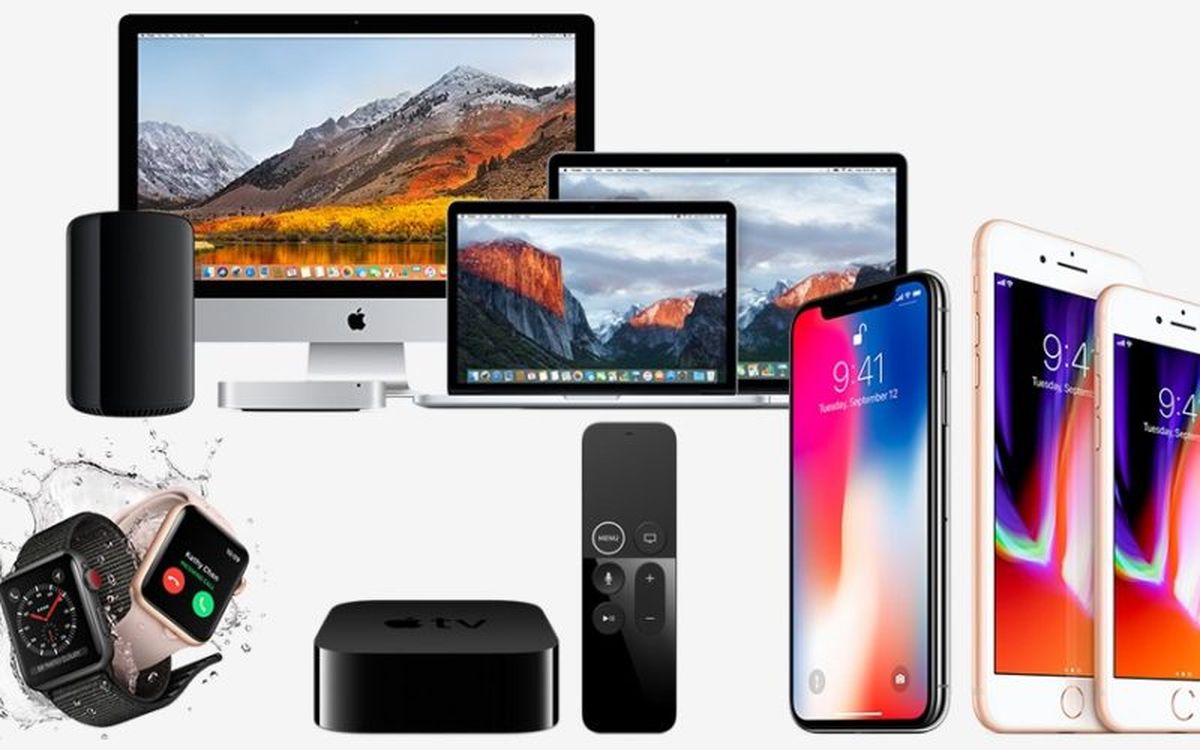In dit artikel vertellen we je hoe je alle Apple-apparaten hernoemt. We herinneren ons nog de rare namen die we aan mijn iPods gaven. We herinneren ons nog dat we een van hen noemden: “Dit is niet de iPod die u zoekt”. In die tijd was het gebruikelijk om je af te vragen wat je iPod was, omdat al je vrienden een soortgelijke hadden.
Hoe hernoem ik alle Apple-apparaten?
Nu is het ook niet makkelijk. Ga gewoon naar de Bluetooth-instellingen op je iPhone en bekijk het aantal apparaten dat verschijnt. Vaak weten we niet eens wat het is en of het van ons is. Daarom moeten we dat doen wanneer we met een apparaat de naam kunnen wijzigen.
Apple staat ons natuurlijk toe om de naam van onze apparaten zonder verdere complicaties te wijzigen, maar we zijn het misschien vergeten of hebben het direct niet gevonden omdat het op elk apparaat anders is.
Hernoem je iPhone
Volg deze stappen om de naam van onze iPhone te wijzigen:
- Ga naar de Instellingen-app.
- Klik op “Algemeen”.
- Dan “Informatie”.
- En in “Naam” kunnen we het wijzigen.
Zoals u zult zien, noemen we alle “mijn apparaten” op deze manier “Mijn”. Het schept zeker geen verwarring voor mij, omdat we weten welke van mij is, maar als we het allemaal doen, kunnen we in de war raken.
Hernoem je iPad
De te volgen stappen zijn dezelfde als voor een iPhone: Instellingen > Algemeen > Informatie > Naam. Hetzelfde geldt voor iPod touch.
Hernoem je Airpods en andere koptelefoons of speakers
Met Airpods en andere Apple-koptelefoons en -luidsprekers, zoals Powerbeats3, kun je de naam wijzigen en het is iets heel handigs, omdat je ze gemakkelijk kunt vinden wanneer we ze bijvoorbeeld selecteren op de Mac of iPad. U moet deze stappen volgen:
- Ga naar de Instellingen-app op je iPhone.
- Ga daar naar “Bluetooth”.
- Druk op (i) rechts van het apparaat waarvan u de naam wilt wijzigen.
- Wijzig de naam in “Naam”.
Onthoud dat ze moeten worden ingeschakeld en verbonden met de iPhone!
Hernoem je Apple Watch
Om de naam van de Apple Watch te wijzigen, moeten we naar de app “Watch” gaan. Eenmaal daar, volg deze stappen:
- Klik in de app “Watch” op de iPhone op “Algemeen”.
- Dan “Informatie”.
- In “Naam” kunnen we de Apple Watch hernoemen.
Hernoem je Apple TV
Om de naam van de Apple TV te wijzigen, iets dat erg handig is als we er meer dan één hebben, moeten we dit vanaf de Apple TV doen door deze stappen te volgen:
- Ga naar de app “Instellingen”.
- Ga naar “Algemeen”.
- Daar gaan we naar “Informatie”.
- dan gaan we naar “Naam”.
- We kunnen een van de voorgestelde selecteren of we kunnen naar “Aangepast” gaan.

Hernoem je HomePod
De meest verborgen van allemaal, zonder twijfel.
- We moeten naar de “Home” -app op onze iPhones gaan.
- Druk rechtsboven op “Bewerken” en druk op het HomePod-pictogram. U kunt ook 3D-aanraken op de HomePod en op “Details” drukken.
- Tik op het vak met de huidige naam van de HomePod en typ de gewenste naam in.
Hernoem je Mac
De naam van de Mac is het moeilijkst omdat deze het minst intuïtief is. Volg deze stappen om het te wijzigen:
- Druk op de in de menubalk.
- Ga naar “Systeemvoorkeuren”.
- Ga dan naar “Delen”.
- Wijzig de naam die wordt weergegeven in “Computernaam” naar de naam die u verkiest.
Hernoem je iPod
De naam van een iPod (niet touch) moet worden gewijzigd van iTunes voor Mac of pc. Volg deze stappen:
- Sluit de iPod aan op de Mac of pc en open (als deze niet automatisch opent) iTunes.
- Klik op uw iPod-pictogram naast het vervolgkeuzemenu “Muziek, films,…”.
- Wanneer het iPod-menu wordt geopend, klikt u op de naam die rechts van uw iPod-afbeelding in de zijbalk staat.
- Typ de gewenste naam en dat is alles.
We hopen dat je al je apparaten een andere naam hebt kunnen geven, zodat je allerlei verwarring en de vervelende “iPhone X (7)” of “iMac (3)” kunt voorkomen.